如何清理垃圾?Win10系统制作垃圾清理工具的技巧
平时,一些用户都有清理系统垃圾的习惯,一般都是使用第三方软件工具来清理,也就是清理大师,360,电脑管家等等,但是都是做表皮的工作,不久后,垃圾依旧,要想完全清理掉电脑中的垃圾还真的不是那很容易的事情,下面,小编就来跟大家探讨一下彻底清除系统垃圾。
电脑使用久了就会卡,这让我们是有目共睹的,而我也相信有用户会遇到这么一个情况,就是在电脑卡顿的时候,用360清理了垃圾并清理掉了一些进程电脑还是会卡,这是没有将真正的根去掉导致的,那么该怎么去解决呢?为此,小编就给大家带来了彻底清除系统垃圾的图文方案。
如何清理电脑垃圾
首先,打开我的电脑,然后选择需要清理的系统盘,右键选择属性,随后将弹出磁盘清理对话框
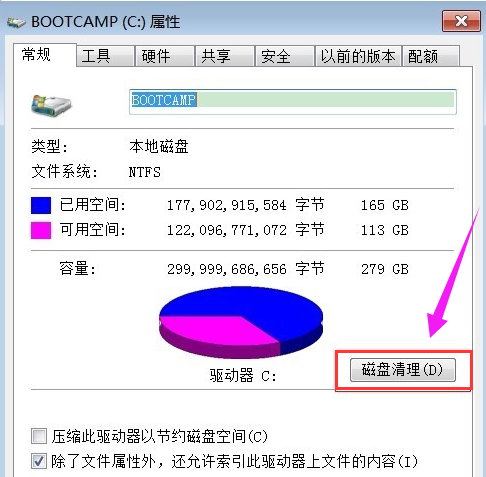
清理链接系统软件图解1
点击磁盘清理,等待扫描完毕

电脑垃圾系统软件图解2
在弹出的窗口选择要清理的文件,
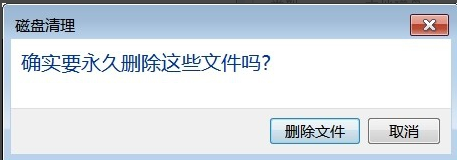
清理链接系统软件图解3
选择永久删除,
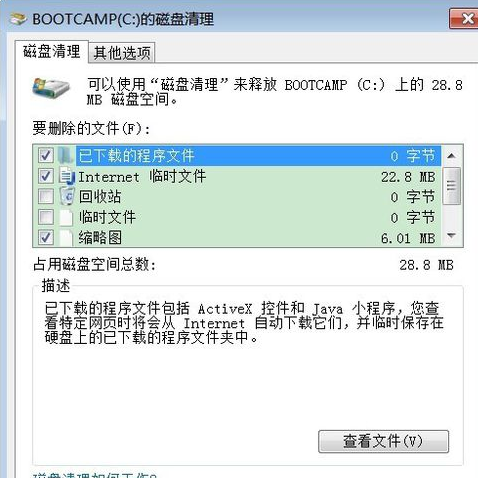
系统垃圾系统软件图解4
即可自动清理垃圾
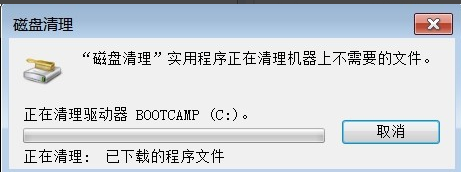
清理链接系统软件图解5
方法二
在电脑桌面上空白的地方右击鼠标新建一个文本文档.
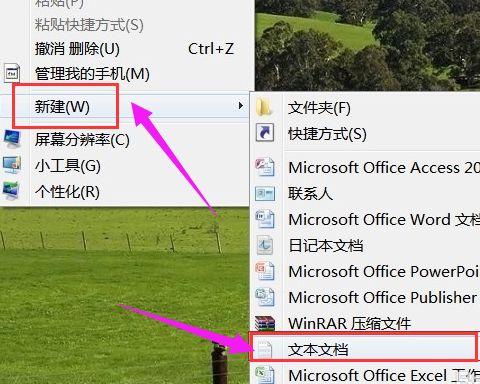
电脑垃圾系统软件图解6
在文本上输入这些编码,然后点击左上角[文件另存为]. 编码如下:
@echo off
echo 正在清除系统垃圾文件,请稍等......
del /f /s /q %systemdrive%*.tmp
del /f /s /q %systemdrive%*._mp
del /f /s /q %systemdrive%*.log
del /f /s /q %systemdrive%*.gid
del /f /s /q %systemdrive%*.chk
del /f /s /q %systemdrive%*.old
del /f /s /q %systemdrive%recycled*.*
del /f /s /q %windir%*.bak
del /f /s /q %windir%prefetch*.*
rd /s /q %windir%temp & md %windir%temp
del /f /q %userprofile%cookies*.*
del /f /q %userprofile%recent*.*
del /f /s /q "%userprofile%Local SettingsTemporary Internet Files*.*"
del /f /s /q "%userprofile%Local SettingsTemp*.*"
del /f /s /q "%userprofile%recent*.*"
修改文件名,后缀是[.bat] ,保存类型改为[所有文件].
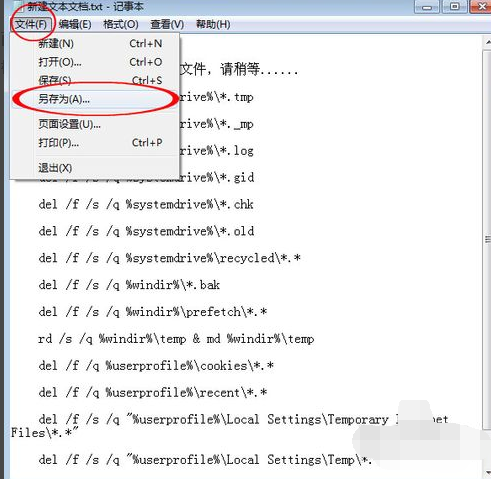
电脑垃圾系统软件图解7
保存到桌面上.
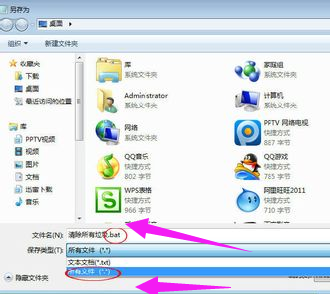
清理链接系统软件图解8
打开这个文件(其实也就是运行的命令),就能看到电脑里所有垃圾正在快速的删除,不会超过一分钟.
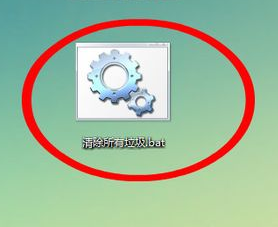
电脑垃圾系统软件图解9
删除完毕后,试试电脑,会发现速度变得快多了.
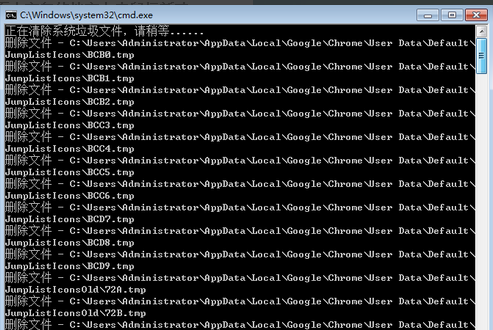
系统垃圾系统软件图解10
以上就是彻底清除系统垃圾的操作方法了。










 苏公网安备32032202000432
苏公网安备32032202000432